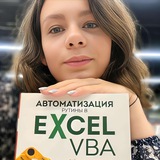P.S. "9 ШАГОВ КАК СТАТЬ МАСТЕРОМ EXCEL И GOOGLE-ТАБЛИЦ"
Вебинар для офисных сотрудников и бизнеса в 19.00 мск, бесплатно по ссылке↩️
Вебинар для офисных сотрудников и бизнеса в 19.00 мск, бесплатно по ссылке
Please open Telegram to view this post
VIEW IN TELEGRAM
🥰6😁5👍1🔥1👏1
Я планирую каждую неделю проводить вебинар для вас. Выберите, какую из тем мы с вами возьмем в первую очередь. Голосуем!
Anonymous Poll
15%
Быстрый пакет документов (Договор, акт, счет и т.д.)
15%
Таблица расчета себестоимости для ИП
41%
Отчет из 10 файлов за 20 минут
19%
Связка разных продуктов MS Office
14%
Система управления проектами
14%
Отчет о продажах
4%
Выбор кредитного решения
👏6🔥5🥰4❤1👍1😁1
Как не превратить таблицу в простыню текста
У каждого из нас есть тот самый файл, который открываешь — и хочется закрыть сразу.😈
В одной колонке всё подряд: фамилия клиента, дата сделки, комментарии, какие-то теги, а заодно ещё описание проблемы на полстраницы.
На вид это не таблица, а «роман в ячейке». И попробуй потом из этого вытащи цифры для отчёта.
📌 Решение простое - разбивайте данные.
В Microsoft 365 есть =ТЕКСТРАЗД(A1; " | ") или =ТЕКСТРАЗД(A1; СИМВОЛ(10)), чтобы разрезать текст по разделителю или по переводу строки.
В любой версии Excel работает Данные → Текст по столбцам.
💡 Таблица становится аккуратной, её легко фильтровать, строить сводные и находить ошибки. Это особенно спасает в работе с выгрузками CRM, анкетами или опросами, где «всё смешалось в одной клетке».
❓А у вас бывало, что для анализа приходилось разгребать такие «простыни текста»?
P.S. "9 ШАГОВ КАК СТАТЬ МАСТЕРОМ EXCEL И GOOGLE-ТАБЛИЦ"
Вебинар для офисных сотрудников и бизнеса в 19.00 мск, бесплатно по ссылке↩️
У каждого из нас есть тот самый файл, который открываешь — и хочется закрыть сразу.
В одной колонке всё подряд: фамилия клиента, дата сделки, комментарии, какие-то теги, а заодно ещё описание проблемы на полстраницы.
На вид это не таблица, а «роман в ячейке». И попробуй потом из этого вытащи цифры для отчёта.
📌 Решение простое - разбивайте данные.
В Microsoft 365 есть =ТЕКСТРАЗД(A1; " | ") или =ТЕКСТРАЗД(A1; СИМВОЛ(10)), чтобы разрезать текст по разделителю или по переводу строки.
В любой версии Excel работает Данные → Текст по столбцам.
Лайфхак
Ctrl+H → в поле «Найти» разделитель (например, точка с пробелом), а в «Заменить» жмём Ctrl+J (перевод строки).
💡 Таблица становится аккуратной, её легко фильтровать, строить сводные и находить ошибки. Это особенно спасает в работе с выгрузками CRM, анкетами или опросами, где «всё смешалось в одной клетке».
❓А у вас бывало, что для анализа приходилось разгребать такие «простыни текста»?
P.S. "9 ШАГОВ КАК СТАТЬ МАСТЕРОМ EXCEL И GOOGLE-ТАБЛИЦ"
Вебинар для офисных сотрудников и бизнеса в 19.00 мск, бесплатно по ссылке
Please open Telegram to view this post
VIEW IN TELEGRAM
👍9🔥3👏3😁3🥰1
❓ Как найти наибольшее число в диапазоне A1:A10?
Anonymous Quiz
8%
A) =MAXX(A1:A10)
19%
B) =НАИБОЛЬШИЙ(A1:A10)
71%
C) =МАКС(A1:A10)
2%
D) =БОЛЬШЕ(A1:A10)
🔥9👍4🥰3😁2👏1
❓ Вопрос:
📌 Ответ:
Скорее всего у вас стоит формат без десятичных. Выделите ячейки → меню «Главная» → «Увеличить разрядность» (иконка с нулями).
Или сразу формат → Числовой → Количество десятичных = 2.
Пишите ваши вопросы в комментарии и мы их разберем вместе👇
P.S. "9 ШАГОВ КАК СТАТЬ МАСТЕРОМ EXCEL И GOOGLE-ТАБЛИЦ"
Вебинар для офисных сотрудников и бизнеса в 19.00 мск, бесплатно по ссылке↩️
"Не пойму… у меня числа с копейками, а Excel их округляет и показывает без них. Как вернуть чтоб всё показывалось как есть??"
📌 Ответ:
Скорее всего у вас стоит формат без десятичных. Выделите ячейки → меню «Главная» → «Увеличить разрядность» (иконка с нулями).
Или сразу формат → Числовой → Количество десятичных = 2.
Пишите ваши вопросы в комментарии и мы их разберем вместе👇
P.S. "9 ШАГОВ КАК СТАТЬ МАСТЕРОМ EXCEL И GOOGLE-ТАБЛИЦ"
Вебинар для офисных сотрудников и бизнеса в 19.00 мск, бесплатно по ссылке
Please open Telegram to view this post
VIEW IN TELEGRAM
👍7👏5🥰3😁1
Для новичка разобраться с закреплением областей, «страничным режимом» и разметкой страниц — совсем не мелочь, это правда требует смелости и внимания. Очень ценю, что вы поделились впечатлениями: такие отзывы показывают, что даже если вначале страшно нажимать на кнопки, шаг за шагом всё становится понятнее и проще.
Очень приятно читать, как вы отмечаете полезность синхронной прокрутки и нескольких окон — именно такие маленькие открытия делают работу в Excel в разы удобнее.
Спасибо, что доверились и освоили новое
P.S. "9 ШАГОВ КАК СТАТЬ МАСТЕРОМ EXCEL И GOOGLE-ТАБЛИЦ"
Вебинар для офисных сотрудников и бизнеса в 19.00 мск, бесплатно по ссылке
Please open Telegram to view this post
VIEW IN TELEGRAM
🥰7👏5😁3👍2
МИНЕСЛИ и МАКСЕСЛИ - минимум и максимум по условию
Вы знали, что Excel умеет не только искать «самый большой» или «самый маленький», но и делать это по условию?
Это как выбирать не просто «лучшее блюдо», а «лучшее блюдо без оливок и с сыром» 😅
В английской версии эти функции называются MINIFS и MAXIFS, а в русской — МИНЕСЛИ и МАКСЕСЛИ.
Что делают эти функции
МИНЕСЛИ — находит минимальное значение среди тех ячеек, которые подходят под условие.
МАКСЕСЛИ — находит максимальное значение по условию.
У нас есть таблица доходов по разным источникам:
Источник Доход
Работа 85 000
Фриланс 45 000
Инвестиции 12 000
Работа 90 000
Фриланс 25 000
Задача: найти минимальный и максимальный доход именно по фрилансу.
👉 Формулы:
Результат:
Минимальный доход по фрилансу = 25 000
Максимальный доход по фрилансу = 45 000
💡 Функции МИНЕСЛИ и МАКСЕСЛИ экономят кучу времени. Раньше приходилось писать сложные массивные формулы или фильтровать вручную, теперь всё делается в одну строку. Особенно удобно в бюджетах, продажах, учёте расходов.
❓А вы чаще ищете «среднее значение» или интересуетесь крайностями — минимумами и максимумами?
P.S. "9 ШАГОВ КАК СТАТЬ МАСТЕРОМ EXCEL И GOOGLE-ТАБЛИЦ"
Вебинар для офисных сотрудников и бизнеса в 19.00 мск, бесплатно по ссылке↩️
Вы знали, что Excel умеет не только искать «самый большой» или «самый маленький», но и делать это по условию?
Это как выбирать не просто «лучшее блюдо», а «лучшее блюдо без оливок и с сыром» 😅
В английской версии эти функции называются MINIFS и MAXIFS, а в русской — МИНЕСЛИ и МАКСЕСЛИ.
Что делают эти функции
МИНЕСЛИ — находит минимальное значение среди тех ячеек, которые подходят под условие.
МАКСЕСЛИ — находит максимальное значение по условию.
У нас есть таблица доходов по разным источникам:
Источник Доход
Работа 85 000
Фриланс 45 000
Инвестиции 12 000
Работа 90 000
Фриланс 25 000
Задача: найти минимальный и максимальный доход именно по фрилансу.
👉 Формулы:
=МИНЕСЛИ(B2:B6;A2:A6;"Фриланс")
=МАКСЕСЛИ(B2:B6;A2:A6;"Фриланс")
Результат:
Минимальный доход по фрилансу = 25 000
Максимальный доход по фрилансу = 45 000
💡 Функции МИНЕСЛИ и МАКСЕСЛИ экономят кучу времени. Раньше приходилось писать сложные массивные формулы или фильтровать вручную, теперь всё делается в одну строку. Особенно удобно в бюджетах, продажах, учёте расходов.
❓А вы чаще ищете «среднее значение» или интересуетесь крайностями — минимумами и максимумами?
P.S. "9 ШАГОВ КАК СТАТЬ МАСТЕРОМ EXCEL И GOOGLE-ТАБЛИЦ"
Вебинар для офисных сотрудников и бизнеса в 19.00 мск, бесплатно по ссылке
Please open Telegram to view this post
VIEW IN TELEGRAM
🔥10👍5🥰2👏1😁1
P.S. "9 ШАГОВ КАК СТАТЬ МАСТЕРОМ EXCEL И GOOGLE-ТАБЛИЦ"
Вебинар для офисных сотрудников и бизнеса в 19.00 мск, бесплатно по ссылке↩️
Вебинар для офисных сотрудников и бизнеса в 19.00 мск, бесплатно по ссылке
Please open Telegram to view this post
VIEW IN TELEGRAM
🔥5👍4👏4😁2🥰1
УНИК - как быстро убрать дубли
Все мы хотя бы раз сталкивались с таблицей, где одни и те же значения повторяются десятки раз. Список клиентов с дубликатами, товары, которые идут по нескольку раз, или адреса почты в базе рассылки.
Раньше приходилось: либо вручную удалять повторы, либо копировать в отдельный столбец и через «Данные → Удалить дубликаты».
Но теперь в Excel есть формула, которая делает это сама — УНИК
В английской версии это UNIQUE.
Что делает
Возвращает список уникальных значений из диапазона.
Пример
У нас есть список клиентов:
Клиент
Иванов
Петров
Иванов
Сидоров
Петров
👉 Формула:
Результат:
Иванов
Петров
Сидоров
💡 В один шаг получаем список без повторов. Это упрощает отчёты, списки участников, базу клиентов. Особенно полезно, если база обновляется — формула сама подтянет уникальные значения при изменениях.
❓А вы чаще сталкиваетесь с дубликатами в списках или с «пустыми» строками, которые всё портят?
P.S. "9 ШАГОВ КАК СТАТЬ МАСТЕРОМ EXCEL И GOOGLE-ТАБЛИЦ"
Вебинар для офисных сотрудников и бизнеса в 19.00 мск, бесплатно по ссылке↩️
Все мы хотя бы раз сталкивались с таблицей, где одни и те же значения повторяются десятки раз. Список клиентов с дубликатами, товары, которые идут по нескольку раз, или адреса почты в базе рассылки.
Раньше приходилось: либо вручную удалять повторы, либо копировать в отдельный столбец и через «Данные → Удалить дубликаты».
Но теперь в Excel есть формула, которая делает это сама — УНИК
В английской версии это UNIQUE.
Что делает
Возвращает список уникальных значений из диапазона.
Пример
У нас есть список клиентов:
Клиент
Иванов
Петров
Иванов
Сидоров
Петров
👉 Формула:
=УНИК(A2:A6)
Результат:
Иванов
Петров
Сидоров
💡 В один шаг получаем список без повторов. Это упрощает отчёты, списки участников, базу клиентов. Особенно полезно, если база обновляется — формула сама подтянет уникальные значения при изменениях.
❓А вы чаще сталкиваетесь с дубликатами в списках или с «пустыми» строками, которые всё портят?
P.S. "9 ШАГОВ КАК СТАТЬ МАСТЕРОМ EXCEL И GOOGLE-ТАБЛИЦ"
Вебинар для офисных сотрудников и бизнеса в 19.00 мск, бесплатно по ссылке
Please open Telegram to view this post
VIEW IN TELEGRAM
🔥10❤5👏4✍2🥰2😁2
❓ Викторина
Как быстро посчитать среднее значение в диапазоне A1:A10?
Как быстро посчитать среднее значение в диапазоне A1:A10?
Anonymous Quiz
86%
=СРЗНАЧ(A1:A10)
10%
=СРЕДНЕЕ(A1:A10)
4%
=AVERAGE(A1:A10)
1%
=МЕДИАНА(A1:A10)
🔥7👍4🥰4👏2❤1😁1
⚠️ 13 умных шаблонов Google-таблиц, которые сделают вашу работу проще и эффективнее
Как бы вы оценили свое умение работать с таблицами по 10-балльной шкале? Даже если вы уверены в своих навыках — всегда есть пространство для новых инструментов, которые сделают вашу работу еще эффективнее.
Рекомендуем подписаться на канал Мастер CFO. Автор канала — Софья, эксперт в области фин. и бух. учета со стажем 15 лет.
Создала самое крупное сообщество для финансистов и бухгалтеров, численностью 37 900 человек.
➡️ Что вас ждет на канале:
– готовые шаблоны таблиц для автоматизации рутины
– уроки по внедрению ChatGPT в финансовую работу
– лайфхаки, которые помогут зарабатывать в 2 раза больше
– подробные инструкции по оптимизации процессов
– реальные кейсы и экспертные советы
– ежедневное общение с коллегами
📎 Сохраняйте «13 умных шаблонов Google-таблиц»
✅ К каждой таблице подготовлена подробная инструкция по работе с ней.
Как бы вы оценили свое умение работать с таблицами по 10-балльной шкале? Даже если вы уверены в своих навыках — всегда есть пространство для новых инструментов, которые сделают вашу работу еще эффективнее.
Рекомендуем подписаться на канал Мастер CFO. Автор канала — Софья, эксперт в области фин. и бух. учета со стажем 15 лет.
Создала самое крупное сообщество для финансистов и бухгалтеров, численностью 37 900 человек.
➡️ Что вас ждет на канале:
– готовые шаблоны таблиц для автоматизации рутины
– уроки по внедрению ChatGPT в финансовую работу
– лайфхаки, которые помогут зарабатывать в 2 раза больше
– подробные инструкции по оптимизации процессов
– реальные кейсы и экспертные советы
– ежедневное общение с коллегами
📎 Сохраняйте «13 умных шаблонов Google-таблиц»
✅ К каждой таблице подготовлена подробная инструкция по работе с ней.
3🥰6👏5👍4🔥3
❓ Вопрос:
📌 Ответ:
Да, объединяем через &:
=А2 & " " & B2
Будет «Иванов Иван».
P.S. "9 ШАГОВ КАК СТАТЬ МАСТЕРОМ EXCEL И GOOGLE-ТАБЛИЦ"
Вебинар для офисных сотрудников и бизнеса в 19.00 мск, бесплатно по ссылке↩️
"А можно как-то чтобы фамилия и имя из двух колонок было в одной? Ячейки А2 (фамилия) и В2 (имя)"
📌 Ответ:
Да, объединяем через &:
=А2 & " " & B2
Будет «Иванов Иван».
P.S. "9 ШАГОВ КАК СТАТЬ МАСТЕРОМ EXCEL И GOOGLE-ТАБЛИЦ"
Вебинар для офисных сотрудников и бизнеса в 19.00 мск, бесплатно по ссылке
Please open Telegram to view this post
VIEW IN TELEGRAM
👍3🔥3🥰3😁2❤1👏1
Ваши слова я перечитала несколько раз, и каждый раз у меня ком в горле и слёзы радости на глазах… 💌
Чувствую невероятную благодарность за ваше доверие и за то, что вы делитесь такими честными эмоциями.🥰
Это именно то, ради чего я живу своим делом: помогать людям открывать новые возможности, чувствовать уверенность и радость от того, что раньше казалось сложным и недосягаемым.
Ваши слова дают мне силы и вдохновение продолжать, создавать ещё больше полезных материалов и делиться всем, что знаю.
❤️ ❤️ Спасибо вам за эту обратную связь — для меня она бесценна.
Набросайте огоньков автору отзыва, чтобы он и дальше двигался по пути освоения Excel🔥
P.S. "9 ШАГОВ КАК СТАТЬ МАСТЕРОМ EXCEL И GOOGLE-ТАБЛИЦ"
Вебинар для офисных сотрудников и бизнеса в 19.00 мск, бесплатно по ссылке↩️
Услышать, что за полтора месяца вы узнали об Excel больше, чем за 20 лет работы, — это не просто комплимент, это огромное признание, которое невозможно измерить никакими цифрами.
Чувствую невероятную благодарность за ваше доверие и за то, что вы делитесь такими честными эмоциями.
Это именно то, ради чего я живу своим делом: помогать людям открывать новые возможности, чувствовать уверенность и радость от того, что раньше казалось сложным и недосягаемым.
Ваши слова дают мне силы и вдохновение продолжать, создавать ещё больше полезных материалов и делиться всем, что знаю.
Набросайте огоньков автору отзыва, чтобы он и дальше двигался по пути освоения Excel
P.S. "9 ШАГОВ КАК СТАТЬ МАСТЕРОМ EXCEL И GOOGLE-ТАБЛИЦ"
Вебинар для офисных сотрудников и бизнеса в 19.00 мск, бесплатно по ссылке
Please open Telegram to view this post
VIEW IN TELEGRAM
🔥11👍10👏3🥰2😁1
ФИЛЬТР - мгновенная выборка по условию
Часто нужно вытащить из таблицы только часть данных:
— клиентов из Москвы,
— продажи за июнь,
— расходы только по определённой категории.
Раньше приходилось: Включать автофильтр. Копировать результат на новый лист. Обновлять руками при изменении данных.😱
С функцией ФИЛЬТР всё это делается в одну формулу.
Что делает - возвращает строки из диапазона, которые соответствуют заданному условию.
⏺ Есть таблица продаж:
Город Сумма
Москва 25 000
Казань 15 000
Москва 40 000
Омск 12 000
Задача: вывести только продажи по Москве.
👉 Формула:
Результат:
Город Сумма
Москва 25 000
Москва 40 000
💡 Данные обновляются автоматически при изменении таблицы. Это экономит массу времени на отчётах и выборках. Особенно удобно для еженедельных срезов продаж, анализа расходов или выгрузки части данных для коллег.
❓А вы чаще используете обычные фильтры или формула ФИЛЬТР уже стала вашей «палочкой-выручалочкой»?
P.S. "9 ШАГОВ КАК СТАТЬ МАСТЕРОМ EXCEL И GOOGLE-ТАБЛИЦ"
Вебинар для офисных сотрудников и бизнеса в 19.00 мск, бесплатно по ссылке↩️
Часто нужно вытащить из таблицы только часть данных:
— клиентов из Москвы,
— продажи за июнь,
— расходы только по определённой категории.
Раньше приходилось: Включать автофильтр. Копировать результат на новый лист. Обновлять руками при изменении данных.
С функцией ФИЛЬТР всё это делается в одну формулу.
Что делает - возвращает строки из диапазона, которые соответствуют заданному условию.
Город Сумма
Москва 25 000
Казань 15 000
Москва 40 000
Омск 12 000
Задача: вывести только продажи по Москве.
👉 Формула:
=ФИЛЬТР(A2:B5; A2:A5="Москва")
Результат:
Город Сумма
Москва 25 000
Москва 40 000
💡 Данные обновляются автоматически при изменении таблицы. Это экономит массу времени на отчётах и выборках. Особенно удобно для еженедельных срезов продаж, анализа расходов или выгрузки части данных для коллег.
❓А вы чаще используете обычные фильтры или формула ФИЛЬТР уже стала вашей «палочкой-выручалочкой»?
P.S. "9 ШАГОВ КАК СТАТЬ МАСТЕРОМ EXCEL И GOOGLE-ТАБЛИЦ"
Вебинар для офисных сотрудников и бизнеса в 19.00 мск, бесплатно по ссылке
Please open Telegram to view this post
VIEW IN TELEGRAM
👍5🔥5🥰4👏2❤1😁1
This media is not supported in your browser
VIEW IN TELEGRAM
Самый страшный образ на Хеллоуин
P.S. "9 ШАГОВ КАК СТАТЬ МАСТЕРОМ EXCEL И GOOGLE-ТАБЛИЦ"
Вебинар для офисных сотрудников и бизнеса в 19.00 мск, бесплатно по ссылке↩️
P.S. "9 ШАГОВ КАК СТАТЬ МАСТЕРОМ EXCEL И GOOGLE-ТАБЛИЦ"
Вебинар для офисных сотрудников и бизнеса в 19.00 мск, бесплатно по ссылке
Please open Telegram to view this post
VIEW IN TELEGRAM
👏11🔥6😁1
Когда текст в одной ячейке всё-таки уместен👌
Иногда в Excel мы перегибаем палку - стараемся всё разнести по столбцам, подписать, структурировать. Это правильно, но не всегда нужно.
Есть ситуации, когда удобнее оставить короткую заметку прямо в ячейке: комментарий, статус «проверено», пометка о сроках. И это абсолютно нормально.
💡 Приёмы для аккуратного хранения текста:
⏺ Включите «Переносить по словам» (Формат ячеек → Выравнивание).
⏺ Добавьте разрывы строк сочетанием Alt+Enter (Excel вставит символ СИМВОЛ(10)).
⏺ Очистите текст от мусора и лишних пробелов: =СЖПРОБЕЛЫ(A1).
При необходимости проверьте длину текста: =ДЛСТР(A1).
✨ Так удобно хранить небольшие комментарии, статусы задач, короткие пометки в учёте заказов или проектах. Таблица остаётся читаемой и аккуратной.
❓А вы используете ячейки для коротких заметок или всегда выносите комментарии в отдельный столбец?
P.S. "9 ШАГОВ КАК СТАТЬ МАСТЕРОМ EXCEL И GOOGLE-ТАБЛИЦ"
Вебинар для офисных сотрудников и бизнеса в 19.00 мск, бесплатно по ссылке↩️
Иногда в Excel мы перегибаем палку - стараемся всё разнести по столбцам, подписать, структурировать. Это правильно, но не всегда нужно.
Есть ситуации, когда удобнее оставить короткую заметку прямо в ячейке: комментарий, статус «проверено», пометка о сроках. И это абсолютно нормально.
💡 Приёмы для аккуратного хранения текста:
При необходимости проверьте длину текста: =ДЛСТР(A1).
✨ Так удобно хранить небольшие комментарии, статусы задач, короткие пометки в учёте заказов или проектах. Таблица остаётся читаемой и аккуратной.
❓А вы используете ячейки для коротких заметок или всегда выносите комментарии в отдельный столбец?
P.S. "9 ШАГОВ КАК СТАТЬ МАСТЕРОМ EXCEL И GOOGLE-ТАБЛИЦ"
Вебинар для офисных сотрудников и бизнеса в 19.00 мск, бесплатно по ссылке
Please open Telegram to view this post
VIEW IN TELEGRAM
❤4👍4🔥1
Викторина☕️
Как извлечь первые 5 символов из текста в A1?
Как извлечь первые 5 символов из текста в A1?
Anonymous Quiz
17%
=ПРАВСИМВ(A1;5)
53%
=ЛЕВСИМВ(A1;5)
21%
=СИМВ(A1;5)
9%
=СТРОКА(A1;5)
👏8👍5🔥3🥰2😁2
❓ Вопрос:
📌 Ответ:
Обычная сумма считает только видимые и скрытые вместе. Чтобы сумма менялась по фильтру — используйте =ПРОМЕЖУТОЧНЫЕ.ИТОГИ(9;C2:C100).
Фильтруете — и результат сразу пересчитывается.
Пишите ваши вопросы в комментарии
P.S. "9 ШАГОВ КАК СТАТЬ МАСТЕРОМ EXCEL И GOOGLE-ТАБЛИЦ"
Вебинар для офисных сотрудников и бизнеса в 19.00 мск, бесплатно по ссылке↩️
"У меня таблица, а при фильтре пропадают итоги. Это нормально? Или я что-то не то жму…"
📌 Ответ:
Обычная сумма считает только видимые и скрытые вместе. Чтобы сумма менялась по фильтру — используйте =ПРОМЕЖУТОЧНЫЕ.ИТОГИ(9;C2:C100).
Фильтруете — и результат сразу пересчитывается.
Пишите ваши вопросы в комментарии
P.S. "9 ШАГОВ КАК СТАТЬ МАСТЕРОМ EXCEL И GOOGLE-ТАБЛИЦ"
Вебинар для офисных сотрудников и бизнеса в 19.00 мск, бесплатно по ссылке
Please open Telegram to view this post
VIEW IN TELEGRAM
👍10😁5🔥3❤2🥰1